-
Публикаций
6 626 -
Зарегистрирован
-
Посещение
-
Победитель дней
2
Тип контента
Профили
Форумы
Календарь
Весь контент Shiala
-
Мне тоже дали всяких глушителей, прицелов и еще кучу непонятных штук. Целый час эти батлпаки открывала, думала баг какой чтоли...
-
Пойдёт, но чудес в виде максимального графона и 60 FPS ждать не стоит.
-
Оба попробуйте. Да там как бы далеко не слабый компьютер.Дело в кривой игре, кривых драйверах и кривом движке Frostbite (подобная ошибка также выскакивает в Battlefield 3/4). Первые два рано или поздно исправят (нужно только подождать патчей и обновлений - в течении недельки-двух подсуетятся и выдадут что нибудь), а вот с последним проблемка...
-
Снизьте графические настройки. Можно на самый минимум. Если и так не получится - запустите в оконном режиме на самом низком разрешении. Попробовать в качестве графического API Mantle (или наоборот DirectX, если Mantle уже стоял изначально).
-
Самсунг толсто троллит Хуанга: http://www.overclockers.ru/hardnews/65414/samsung-trebuet-zapreta-prodazh-v-ssha-produkcii-nvidia.html
-
Phenom X4 B40 - это уже процессор с разблокированным ядром. Должно работать, если только игра при запуске CPU ID не проверяет (хотя такого быть не должно).
-
Шансов нет. ЦП запустить не позволит. А если бы и запустилось - видеокарта тухлая. Система совсем не годится для игры.
-
Ориентируйтесь по этому обзор (простоват, но довольно адекватен): http://www.overclockers.ru/lab/65185/vybiraem-blok-pitaniya-moschnostju-600-650-vt-itogi-testirovaniya-42-modelej.htmlЗа сумму ~3000-3500 рублей могу отметить такие модели: http://www.ulmart.ru/goods/565856 (сертификат 80+ Silver, но моделька довольно старая и компоновка не модульная - часть кабелей без оплётки) http://www.ulmart.ru/goods/1023536 (вообще новенькая модульная модель) Обзор: http://www.sweclockers.com/recension/19408-fractal-design-integra-m-550-w
-
Не понятно какая видеокарта установлена в системе. А вот имеющийся процессор 100% не подходит - его менять.
-
О как! http://www.overclockers.ru/lab/65403/antikrizisnye-mery-ddr3-amd-only-ili-pamyat-tolko-dlya-amd-socket-am3-am3.html На пару тысяч рублей дешевле выходит в сравнении с обычной памятью.
-
Метросексуальный Шепурд - мимими...
-
http://www.bioware.ru/forum/topic/30072/page-62#entry2563701
-
А откуда уверенность, что имеющаяся мат. плата будет работать с новым процессором?
-
То то же в теме с тех. проблемами постоянно скрины с ошибками сбрасывают - GTX 660, GTX760, GTX770 и т.п.
-
Ага, на частоте то под 5 Ггц. Мой ЦП до сих пор новые Интеловские 4-ядерные поделия догнать не могут. Четвертый год уже. Вечером заюзаем DAI, посмотрим
-
Ну он просто так отваливаться не может - что то вызывает затык в работе. Попробуйте снижать настройки графики, пока вылеты не прекратятся. Или графический API поменяйте
-
Да, вот только юзерам слабых процов (особенно FX-4000, Core i3 и Core 2 Quad) и у тех кто мучается с ошибками DirectX особого выбора то нету. У меня в Battlefield 4 прирост в районе 10-20 FPS - процессор далеко не слабый.
-
Это видеодрайвер "отваливается". Когда он отключается на видеокарте перестаёт работать управление частотой оборотов вентиляторов - они начинают вращаться на макс. скорости, что приводит к повышению шума (гудению).
-
Вообще то никакого обмана - эти 2-ядерные процессоры реально могут выполнять 4 потока. Медленно, но могут. Тут скорее всего связано с Интеловской "встройкой" - интегрированное видеоядро стоит отключить, т.к. я подозреваю, что игра пытается запуститься на нём и не может инициализировать графический режим. Основная проблема для Core i3 (в особенности первых поколений) - довольно низкая производительность, 2-ядерник же как ни крути. Всё таки процессоры с 4-мя (и более) физическими ядрами предпочтительней.
-
720 с чем то мегабайт. Качайте. У меня уже с утра поставилось.
-
Да именно так - игра походу как интеловскую встройку увидит - сразу "на дыбы" встаёт со своим чёрным экраном. Вероятно функция определения основного видеоадаптера не работает корректно. Со SLI, Optimus, Crossfire и Dual Graphics тоже проблемы... Толком игру не тестировали перед выходом походу.
-
Да, можно и в самом Origin. Запускать игру соответственно нужно будет с него.
-
Попробовать отключить Origin в игре
-
Прописать в ярлыке параметры запуска:-GameTime.MaxSimFps 60 -GameTime.ForceSimRate 60+ Подробнее: https://www.reddit.com/r/dragonage/comments/2mm319/dragon_age_inquisition_30fps_cutscene_framerate/